Reklama
Neúspešná aktualizácia systému Windows 10 je frustrujúca. Nieto času, ktorý môžete stratiť v procese aktualizácie; viete, že to budete musieť urobiť všetko znova. Windows 10 vám väčšinou poskytne chybu týkajúcu sa neúspešnej aktualizácie. Inokedy však nemáte také šťastie, najmä ak používate náhľady zasvätených Windows 10.
Spoločnosť Microsoft navrhla bezplatný nástroj, SetupDiag, analyzovať, prečo sa aktualizácia alebo aktualizácia nedokončila. Tu je návod, ako môžete pomocou programu SetupDiag zistiť, prečo sa aktualizácia alebo aktualizácia systému Windows 10 neplánujú plánovať.
Čo robí SetupDiag?
Program SetupDiag analyzuje súbory denníka inštalácie systému Windows a pokúša sa zistiť príčinu zlyhania služby Windows Update. Program SetupDiag prichádza s prednastavenými pravidlami, ktoré zodpovedajú známym problémom s aktualizáciou systému Windows. V čase písania textu má SetupDiag 53 pravidiel (skontrolujte ich tu). Keď spustíte program SetupDiag, krížovo prepojí váš denník aktualizácií systému Windows s pravidlami. Potom program SetupDiag vytvorí protokol, ktorý môžete skontrolovať a ktorý označuje problém.
Budúce verzie programu SetupDiag budú obsahovať viac pravidiel.
1. Príprava vášho systému na SetupDiag
„Príprava systému“ znie ako vážny záväzok. V skutočnosti stačí skontrolovať, či máte nainštalovaný .NET Framework 4.6 a potom si stiahnite SetupDiag.
Ak chcete zistiť, ktorá verzia .NET Framework je spustená vo vašom systéme, stlačte Kláves Windows + X, potom vyberte Príkazový riadok (administrátor). Ak možnosť príkazového riadku nie je k dispozícii (nahradená technológiou PowerShell), napíšte príkaz na vyhľadávacom paneli ponuky Štart, potom kliknite pravým tlačidlom myši na Najlepšia zhoda a vyberte položku Spustiť ako správca.
Teraz skopírujte a prilepte nasledujúci príkaz do príkazového riadka:
reg dotaz "HKLM \ SOFTWARE \ Microsoft \ Net Framework Setup \ NDP \ v4" / sPríkaz uvádza zoznam nainštalovaných rozhraní .NET Framework pre verziu 4. Ak vidíte „v4.6.xxxxx“, je dobré ísť. V opačnom prípade choďte na Stránka na prevzatie aplikácie Microsoft .NET Framework 4.6 a stiahnite si súbor.
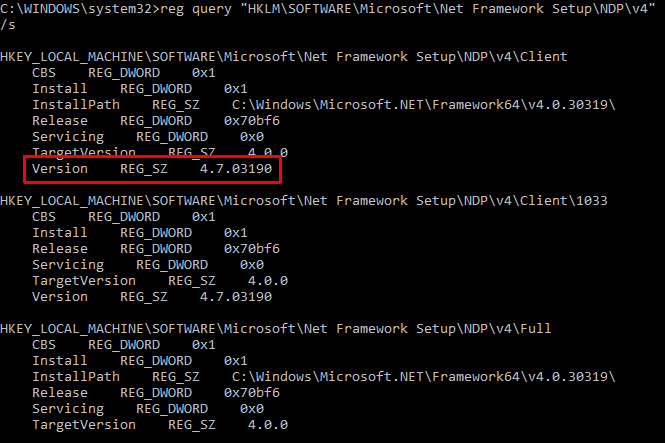
Stiahnuť ▼: .NET Framework 4.6 pre windows (Zadarmo)
Ďalej si musíte stiahnuť a spustiť program SetupDiag.
Stiahnuť ▼: SetupDiag for windows (Zadarmo)
2. Prvé spustenie programu SetupDiag
typ SetupDiag na vyhľadávacom paneli ponuky Štart. Pravým tlačidlom myši kliknite na najlepšiu zhodu a vyberte položku Spustiť ako správca.
SetupDiag sa spustí okamžite. Uvidíte, ako SetupDiag prechádza každým pravidlom a porovnáva ho s denníkmi systému Windows. Po dokončení analýzy sa program SetupDiag uzavrie.
3. Analýza súboru denníka SetupDiag
V predvolenej konfigurácii program SetupDiag vytvorí základný protokolový súbor v priečinku, z ktorého spúšťate program SetupDiag. Napríklad, ak spustíte program SetupDiag z C: / SetupDiag, nájdete súbor denníka SetupDiag v koreňovom adresári vašej jednotky C:. Súbor denníka obsahuje informácie týkajúce sa zlyhania aktualizácie systému Windows.
Vyhľadajte SetupDiagResults.log, otvorte ho pomocou vybraného textového editora. Protokol zobrazuje zoznam problémov zistených počas procesu analýzy. Tu je príklad protokolu z vydania aktualizácie Windows 10 Insider Preview z môjho notebooku:

Prvá časť denníka obsahuje systémové informácie, ako napríklad výrobca, architektúra hostiteľského OS, verzia systému BIOS atď. Ukazuje tiež verziu systému Windows 10, ktorú systém používa, a verziu, ktorú sa aktualizácia pokúša nainštalovať.
Pod týmto protokolom sú uvedené všetky zistené problémy. V mojich prípadoch vidím, že ovládač Intel Audio Display je problémom, ale tiež problémom, ktorý by nemal ovplyvniť inštaláciu aktualizácie systému Windows 10.
Ak sa pri aktualizácii systému Windows 10 vyskytne problém (ktorý spadá pod jedno z pravidiel), nájdete ho tu. Informácie denníka SetupDiag poskytujú primeranú úroveň podrobnosti. Program SetupDiag mi odporúča manuálne odinštalovať ovládač Intel Audio Display a potom zopakovať aktualizáciu. Ne vždy však ponúka konkrétnu opravu.
V takom prípade musíte vziať informácie denníka SetupDiag a smerovať na internet alebo kliknite na odkaz, ktorý SetupDiag poskytuje.
SetupDiag nediagnostikuje môj problém s aktualizáciou systému Windows 10
V prípade, že program SetupDiag nediagnostikuje problém s aktualizáciou systému Windows 10, máte šťastie.
Len žartujem! Existuje niekoľko ďalších možností, ktoré vám pomôžu zistiť, prečo sa vaša inštalácia systému Windows 10 neaktualizuje.
Jednou z prvých vecí, ktoré musíte urobiť, je vyskúšať Poradca pri riešení problémov so službou Windows Update.
Na vyhľadávacom paneli ponuky Štart napíšte aktualizácia systému Windows, potom vyberte Vyhľadajte a opravte problémy so službou Windows Update. Po otvorení nástroja na riešenie problémov vyberte položku Ďalšie. Nechajte proces dokončiť, potom ho aplikujte a opravte.
Tu sú ďalšie štyri jednoduché kroky, ktoré môžete podniknúť na vyriešenie problému Windows Update Ako vyriešiť problémy Windows Update v 5 jednoduchých krokochZlyhal Windows Update? Možno sa sťahovanie stiahlo alebo aktualizácia bola odmietnutá. Ukážeme vám, ako vyriešiť najbežnejšie problémy so službou Windows Update v systéme Windows 10. Čítaj viac problém.
Aktualizácia systému Windows 10 je lepšia ako kedykoľvek predtým
Windows 10 sa rozšírili už v júli 2015. Proces aktualizácie systému Windows 10 je však pre mnohých používateľov stále problémom.
Microsoft prevzal kontrolu nad procesom aktualizácie a odstránil možnosť vybrať a zvoliť jednotlivé aktualizácie. Aktualizácie systému Windows 10 sa tiež opakovane objavovali v najhorších dobách. Potom niektoré aktualizácie jednoducho nefungovali alebo predstavili chyby, ktoré by mali testeri a vývojový tím pred vydaním rozdrviť.
Pozícia spoločnosti Microsoft na aktualizácii Windows Update sa oneskorila. V júli 2018 Microsoft oznámil, že Windows 10 by na určenie optimálneho času na aktualizáciu systému použili algoritmy strojového učenia. Vráťte sa do mája 2019 a systém Windows 10 posúva výkon systému Windows Update späť na používateľov. Od aktualizácie systému Windows 10. mája 2019 budete mať na výber, kedy začať Teraz si môžete vybrať, kedy sa majú inštalovať aktualizácie systému Windows 10Spoločnosť Microsoft mení spôsob fungovania aktualizácií systému Windows 10 a umožňuje používateľom vybrať si, či a kedy stiahnuť a nainštalovať aktualizácie. Čítaj viac aktualizácia.
Ešte lepšie je, že domáci používatelia systému Windows 10 budú mať tiež možnosť pozastaviť aktualizácie až na 35 dní, čo je funkcia, ktorá bola predtým dostupná iba pre používateľov systému Windows 10 Pro.
Stále sa vyrovnávate s aktualizáciou Windows Update? tady ako spravujete službu Windows Update v systéme Windows 10 Ako riadiť aktualizáciu systému Windows v systéme Windows 10V prípade ovládacích nadšencov je služba Windows Update nočnou morou. Funguje to na pozadí a udržuje váš systém v bezpečí a bezproblémový chod. Ukážeme vám, ako to funguje a čo si môžete prispôsobiť. Čítaj viac .
Gavin je senior spisovateľom pre MUO. Je tiež editorom a správcom SEO pre sesterské stránky MakeUseOf, zamerané na kryptografiu, Blocks Decoded. Má BA (Hons) súčasné písanie s praxou digitálneho umenia drancované z kopcov Devonu, ako aj viac ako desaťročie profesionálneho písania. Má rád veľké množstvo čaju.
